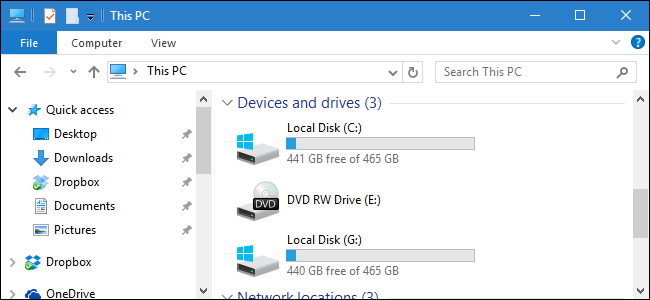Ți-a fost dor de Windows 7 și beta publicvrei să-l încerci înainte să faci efectiv saltul și să faci upgrade? Poate doriți să aflați cum să implementați noi funcții într-un mediu de afaceri. Iată cum puteți testa Windows 7 direct de pe browser.
Fie că gestionați 10 000 de desktop sau pur și simpluadministrează-ți propriul laptop, de obicei este cel mai bine să testezi un nou sistem de operare înainte de a-l instala. Dacă faceți upgrade din Windows XP, puteți găsi multe lucruri necunoscute. Microsoft a configurat un site web special pentru Windows 7 Test Drive cu resurse pentru a ajuta profesioniștii IT să testeze și să implementeze Windows 7 în locurile de muncă. Aceasta este o resursă excelentă pentru a încerca Windows 7 din confortul browserului dvs. și priviți unele dintre noile funcții, fără să-l instalați chiar.
Vă rugăm să rețineți că versiunea online nu este aproapela fel de receptiv ca o instalare completă standard a Windows 7. De asemenea, nu rulează interfața completă Aero sau efectele desktop, și poate reîmprospăta lent, în funcție de conexiunea la Internet. Așadar, nu judecați performanțele Windows 7 pe baza acestui laborator virtual, ci folosiți-l ca mod de a afla mai multe despre Windows 7 fără să îl instalați.
Noțiuni de bază
Pentru a testa unitatea Windows 7, accesați site-ul web Windows 7 Test Drive (link dedesupt). Va trebui să rulați Windows 7 Test Drive în Internet Explorer, deoarece necesită suport Active X. Am primit această eroare când am încercat să rulăm Test Drive în Firefox:
![sshot-2010-03-29- [18-23-50] sshot-2010-03-29- [18-23-50]](/images/explainer/test-drive-windows-7-online-with-virtual-labs.png)
Acum, faceți clic pe legătura „Luați o unitate de testare” din partea stângă jos a paginii.
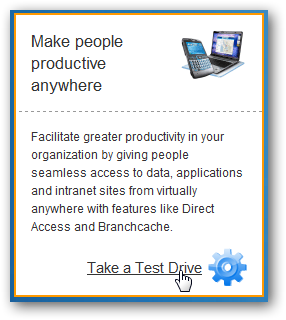
Acest site include mai multe unități de testare lademonstrați diferite caracteristici ale Windows 7 și ale ecosistemului său de produse, inclusiv Windows Server 2008 R2, dintre care unele, inclusiv unitatea de testare a modului XP, nu sunt încă gata. Pentru acest test, am selectat unitatea de testare MED-V, deoarece include Office 2007 și 2010, astfel încât să le puteți testa și în Windows 7. Pur și simplu selectați unitatea de testare pe care doriți și faceți clic pe „Încercați-o acum!”

Dacă nu ați mai rulat o unitate de testare Windows înainte, vi se va cere să instalați un control ActiveX. Faceți clic pe linkul pentru instalare.

Faceți clic pe bara galbenă din partea de sus a paginii din Internet Explorer și selectați pentru a instala Instalarea suplimentului. Este posibil să fiți nevoit să aprobați un prompt UAC pentru a termina instalarea.

După ce ați terminat, faceți clic pe linkul din partea de jos a paginii pentru a reveni la unitatea de testare. Pagina de testare ar trebui să se actualizeze automat; dacă nu, faceți clic pe actualizare pentru a-l reîncărca.

Acum unitatea de test va încărca componentele.
![sshot-2010-03-29- [18-28-27] sshot-2010-03-29- [18-28-27]](/images/explainer/test-drive-windows-7-online-with-virtual-labs_7.png)
După ce este complet încărcat, faceți clic pe linkul pentru a lansa Windows 7 într-o fereastră nouă.
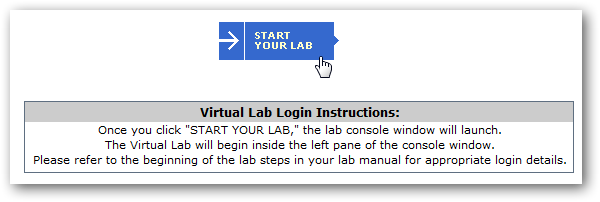
Este posibil să vedeți un avertisment prompt că serverul ar fi putut fi preluat. Pur și simplu faceți clic pe Da pentru a continua.

Laboratorul de testare vă va oferi câteva indicații de început; faceți clic pe Închideți fereastră când sunteți gata să încercați Windows 7.

Iată desktopul implicit în unitatea de testare Windows 7. Îl puteți folosi la fel ca un computer Windows normal, dar rețineți că acesta poate funcționa lent, în funcție de conexiunea dvs. la internet.
![sshot-2010-03-29- [18-31-25] sshot-2010-03-29- [18-31-25]](/images/explainer/test-drive-windows-7-online-with-virtual-labs_11.png)
Această unitate de test include Office 2007 și Office 2010 Previzualizare tehnică, astfel încât să puteți încerca atât în Windows 7.

Puteți încerca noile aplicații Windows 7, cum ar fi refăcutul Paint cu interfața Ribbon de la Office.

Sau puteți chiar să testați cea mai nouă versiune a Media Center, deși vă va avertiza că este posibil să nu funcționeze bine cu graficele reduse în unitatea de testare.
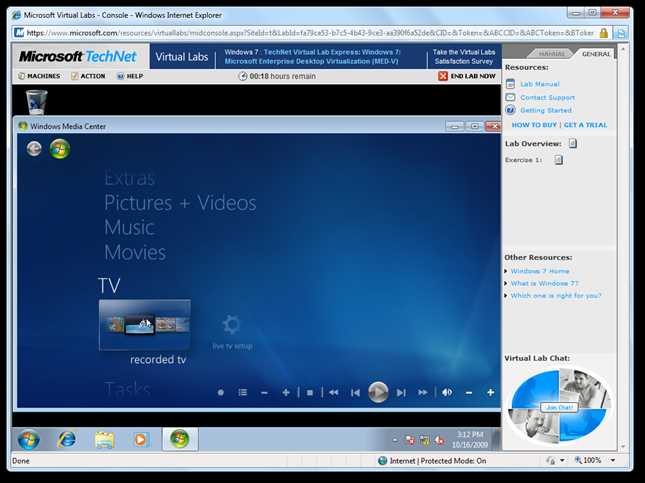
Cel mai important, puteți încerca noile funcții în Windows 7, cum ar fi Jumplists și chiar Aero Snap. Încă o dată, aceste funcții nu vor funcționa cel mai rapid, dar vă permit să le testați.
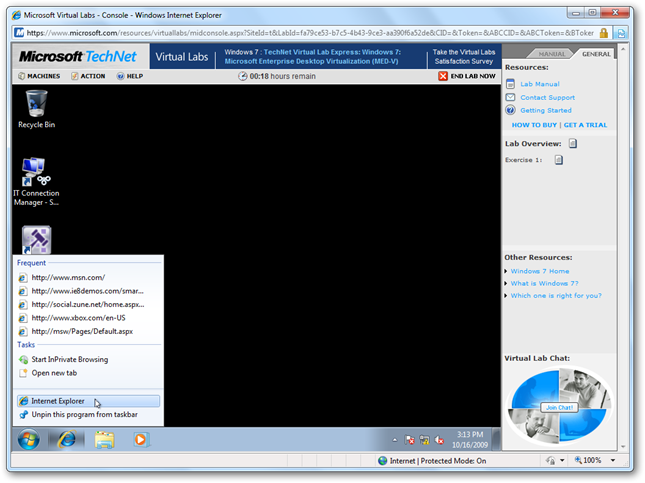
În timp ce lucrați cu Laboratorul virtual, există diferite sarcini prin care vă parcurgeți. De asemenea, puteți descărca o copie a manualului de laborator în format PDF pentru a vă ajuta să navigați prin diferite obiective.
![sshot-2010-03-29- [18-46-28] sshot-2010-03-29- [18-46-28]](/images/explainer/test-drive-windows-7-online-with-virtual-labs_14.png)
Sistemul de testare rulează Microsoft Forefront Security, soluția de securitate a întreprinderii din care Microsoft Security Essentials și-a adaptat componentele.
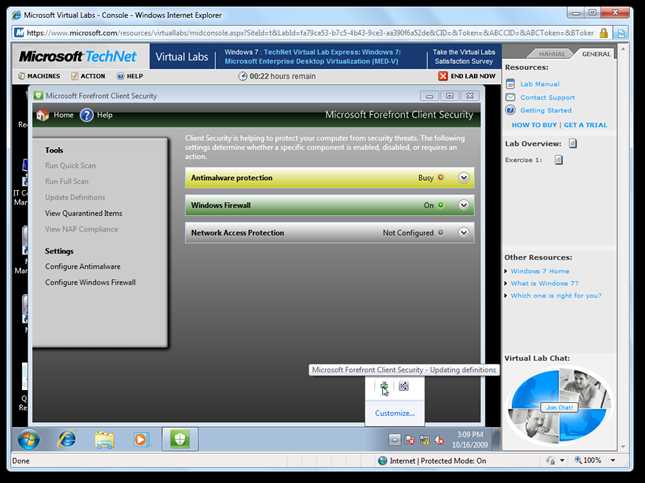
Concluzie
Aceste laboratoare virtuale sunt minunate pentru studenții tehnologici,sau cei care doresc să obțină o probă de primă mână a noilor funcții. De asemenea, dacă nu sunteți sigur cum să implementați ceva și doriți să practicați într-un mediu virtual, aceste laboratoare sunt destul de valoroase. Deși aceste laboratoare sunt orientate către profesioniști IT, este o modalitate bună pentru oricine să încerce funcțiile Windows 7 din confortul computerului dvs. curent.
Windows 7 Test Drive